大致包含了如下信息:
内存管理
每个进程的相关信息
文件系统
设备驱动程序
系统总线
电源管理
终端
系统控制参数
网络
和整个Linux系统相关的参数如下:
/proc/cmdline 加载kernel时的相关指令与参数
/proc/cpuinfo CPU相关信息,包含频率、类型与运算功能
/proc/devices 记录了系统各个主要设备的主设备号码
/proc/filesystems 记录系统加载的文件系统
/proc/loadavg 平均负载值 top看到就是这个
/proc/meminfo 内存信息,free命令看到就是这个
/proc/modules 系统已经加载的模块
/proc/mounts 系统已经挂载的数据 mount看到就是这个数据
/proc/partitions 系统的分区文件
/proc/version 系统的核心版本 uname -a看到的内容
常见系统监视命令
1.uptime
打印系统总共运行了多长时间和系统的平均负载
16:43:12 up 1:54, 3 users, load average: 0.00, 0.01, 0.05
系统时间 开机时长 登录用户数 系统在过去的1分钟、5分钟和15分钟内的平均负载
2.free -h
可以显示当前系统未使用的和已使用的内存数目,还可以显示被内核使用的内存缓冲区
[root@localhost proc]# free -h
total used free shared buff/cache available
Mem: 976M 77M 768M 7.3M 130M 749M
Swap: 2.0G 0B 2.0G
参数:
Mem:内存
Swap:交换分区
total:总数,全部
used:使用占比
free:剩余占比
shared:共享
buff/cache:缓存
available:总剩余空间
案例:计算内存使用率
MUG=$(expr $(free | grep "Mem" | awk '{print $3}') \* 100 / $(free | grep "Mem:" | awk '{print $2}'))
3.vmstat
Linux/Unix监控工具,含义为显示虚拟内存状态(“VirtualMemory Statistics”),但也可以
展现给定时间间隔的服务器的状态值,包括服务器的CPU使用率,内存使用,虚拟内存交换情况,
IO读写情况。
参数:
-V:显示vmstat版本信息
-n:只在开始时显示一次各字段名称
-a:显示活跃和非活跃内存
-d:显示各个磁盘相关统计信息
-D:显示磁盘总体信息
-p:显示指定磁盘分区统计信息
-s:显示内存相关统计信息及多种系统活动数量
-m:显示slabinfo
-t:在输出信息的时候也将时间一并输出出来
-S:使用指定单位显示。参数有k、K、m、M,默认单位为K
delay:刷新时间间隔。如果不指定,只显示一条结果
count:刷新次数。如果不指定刷新次数,但指定了刷新时间间隔,这时刷新次数为无穷
显示信息:
[root@localhost proc]# vmstat
procs -----------memory---------- ---swap-- -----io---- -system-- ------cpu-----
r b swpd free buff cache si so bi bo in cs us sy id wa st
1 0 0 786552 876 132980 0 0 11 1 23 41 0 0 100 0 0
解释:
procs 进程信息字段:
-r:等待运行的进程数,数量越大,系统越繁忙。
-b:阻塞进程数量,数量越大,系统越繁忙。
查看 CPU 核心数:cat /proc/cpuinfo|grep processor|wc -l
memory 内存信息字段:
-swpd:虚拟内存的使用情况,单位为 KB。
-free:空闲的内存容量,单位为 KB。
-buff:缓冲的内存容量,单位为 KB。
-cache:缓存的内存容量,单位为 KB。
swap 交换分区信息字段:
-si:从磁盘中交换到内存中数据的数量,单位为 KB。
-so:从内存中交换到磁盘中数据的数量,单位为 KB。
这两个数越大,表明数据需要经常在磁盘和内存之间进行交换,系统性能越差。
io 磁盘读/写信息字段:
-bi:从块设备中读入的数据的总量,单位是块。
-bo:写到块设备的数据的总量,单位是块。
这两个数越大,代表系统的 I/O 越繁忙。
所谓中断就是指CPU在正常执行程序的时候,由于内部/外部事件的出发、或由程序预先设定而引起CPU暂
时中止当前正在执行的程序,保存被执行程序相关信息到栈中,转而去执行为内部/外部事件、或由程序预先设
定的事件的中断服务子程序,待执行完中断服务子程序后,CPU再获取被保存在栈中被中断的程序的信息,继续
执行被中断的程序,这一过程叫做中断。
system 系统信息字段:
-in:每秒被中断的进程次数。
-cs:每秒进行的事件切换次数。
这两个数越大,代表系统与接口设备的通信越繁忙。
cpu CPU信息字段:
-us:非内核进程消耗 CPU 运算时间的百分比。
-sy:内核进程消耗 CPU 运算时间的百分比。
-id:空闲 CPU 的百分比。
-wa:等待 I/O 所消耗的 CPU 百分比。
-st:被虚拟机所盗用的 CPU 百分比。
一般来说,id + us + sy = 100
日常用法:每个2秒,查询2次
vmstat -SM 2 2
4.mpstat
Multiprocessor Statistics,是实时系统监控工具。其报告与CPU的一些统计信息,这些信息存放在/proc/stat文件中。在多CPUs系统里,其不但能查看所有CPU的平均状况信息,而且能够查看特定CPU的信息。
mpstat最大的特点是:可以查看多核心cpu中每个计算核心的统计数据;而vmstat只能查看系统整体cpu情况。
安装mpstat工具依赖包
yum install sysstat -y
运行结果:
[root@localhost proc]# mpstat
Linux 3.10.0-514.el7.x86_64 (localhost.localdomain) 2022年10月25日 _x86_64_(1 CPU)
06时52分29秒 CPU %usr %nice %sys %iowait %irq %soft %steal %guest %gnice %idle
06时52分29秒 all 0.03 0.00 0.11 0.01 0.00 0.00 0.00 0.00 0.00 99.85
参数详解:
%user 在internal时间段里,用户态的CPU时间(%),不包含nice值为负进程 (usr/total)*100
%nice 在internal时间段里,nice值为负进程的CPU时间(%) (nice/total)*100
%sys 在internal时间段里,内核时间(%) (system/total)*100
%iowait 在internal时间段里,硬盘IO等待时间(%) (iowait/total)*100
%irq 在internal时间段里,硬中断时间(%) (irq/total)*100
%soft 在internal时间段里,软中断时间(%) (softirq/total)*100
%idle 在internal时间段里,CPU除去等待磁盘IO操作外的因为任何原因而空闲的时间闲置时间(%) (idle/total)*100
日常用法:
mpstat 2 5 每2秒查看一次,共查看5次
mpstat -P ALL 2 3 查看每个cpu核心的详细当前运行状况信息
5.iostat
监视系统输入输出设备和CPU的使用情况。它的特点是汇报磁盘活动统计情况,同时也会汇报出CPU使用情况。iostat弱点就是它不能对某个进程进行深入分析,仅对系统的整体情况进行分析。能查看到系统IO状态信息,从而确定IO性能是否存在瓶颈。
[root@localhost proc]# iostat
Linux 3.10.0-514.el7.x86_64 (localhost.localdomain) 2022年10月25日 _x86_64_(1 CPU)
avg-cpu: %user %nice %system %iowait %steal %idle
0.03 0.00 0.11 0.01 0.00 99.86
Device: tps kB_read/s kB_wrtn/s kB_read kB_wrtn
sda 0.62 21.68 1.92 225046 19972
选项:
-c:仅显示CPU使用情况;
-d:仅显示设备利用率;
-k:显示状态以千字节每秒为单位,而不使用块每秒;
-m:显示状态以兆字节每秒为单位;
-p:仅显示块设备和所有被使用的其他分区的状态;
-t:显示每个报告产生时的时间;
-V:显示版号并退出;
-x:显示扩展状态。
详细说明:
第一行是系统信息和监测时间
第二行和第三行显示CPU使用情况(具体内容和mpstat命令相同)
第四行:
Device: tps kB_read/s kB_wrtn/s kB_read kB_wrtn
sda 3.56 74.96 16.91 767153 173074
tps:该设备每秒的传输次数
kB_read/s:每秒从设备(drive expressed)读取的数据量;
kB_wrtn/s:每秒向设备(drive expressed)写入的数据量;
kB_read:读取的总数据量;
kB_wrtn:写入的总数量数据量;
6.sar
(System Activity Reporter 系统活动情况报告)是目前 Linux上最为全面的系统性能分析工具之一,可以从多方面对系统的活动进行报告,包括:文件的读写情况、系统调用的使用情况、磁盘I/O、CPU效率、内存使用状况、进程活动及IPC有关的活动等。
选项:
-t为采样间隔,n为采样次数,默认值是1;
-o file表示将命令结果以二进制格式存放在文件中,file 是文件名。
options 为命令行选项,sar命令常用选项如下:
-A:所有报告的总和
-u:输出CPU使用情况的统计信息
-v:输出inode、文件和其他内核表的统计信息
-d:输出每一个块设备的活动信息
-r:输出内存和交换空间的统计信息
-b:显示I/O和传送速率的统计信息
-a:文件读写情况
-c:输出进程统计信息,每秒创建的进程数
-R:输出内存页面的统计信息
-y:终端设备活动情况
-w:输出系统交换活动信息
实例:
(1)CPU资源监控
每2秒采样一次,连续采样3次,观察CPU 的使用情况,结果保存到test文件(二进制)
[root@localhost ~]# sar -u -o test 2 3
Linux 3.10.0-514.el7.x86_64 (localhost.localdomain) 2022年10月25日 _x86_64_(1 CPU)
07时09分26秒 CPU %user %nice %system %iowait %steal %idle
07时09分28秒 all 0.00 0.00 0.00 0.00 0.00 100.00
07时09分30秒 all 0.00 0.00 0.50 0.00 0.00 99.50
07时09分32秒 all 0.00 0.00 0.00 0.00 0.00 100.00
平均时间: all 0.00 0.00 0.17 0.00 0.00 99.83
05:49:41 PM CPU %user %nice %system %iowait %steal %idle
CPU:all 表示统计信息为所有 CPU 的平均值。
%user:显示在用户级别(application)运行使用 CPU 总时间的百分比。
%nice:显示在用户级别,用于nice操作,所占用 CPU 总时间的百分比。
%system:在核心级别(kernel)运行所使用 CPU 总时间的百分比。
%iowait:显示用于等待I/O操作占用 CPU 总时间的百分比。
%steal:管理程序(hypervisor)为另一个虚拟进程提供服务而等待虚拟CPU 的百分比。
%idle:显示 CPU 空闲时间占用 CPU 总时间的百分比。
注:
%iowait 的值过高,表示硬盘存在I/O瓶颈
%idle 的值高但系统响应慢时,有可能是 CPU 等待分配内存,此时应加大内存容量
%idle 的值持续低于1,则系统的CPU处理能力相对较低,表明系统中最需要解决的资源是CPU
sar -u -f test 查看二进制文件内容
[root@localhost ~]# sar -u -f test
Linux 3.10.0-514.el7.x86_64 (localhost.localdomain) 2022年10月25日 _x86_64_(1 CPU)
07时09分26秒 CPU %user %nice %system %iowait %steal %idle
07时09分28秒 all 0.00 0.00 0.00 0.00 0.00 100.00
07时09分30秒 all 0.00 0.00 0.50 0.00 0.00 99.50
07时09分32秒 all 0.00 0.00 0.00 0.00 0.00 100.00
平均时间: all 0.00 0.00 0.17 0.00 0.00 99.83
(2)inode、文件和其他内核表监控
每10秒采样一次,连续采样3次,观察核心表的状态
sar -v 10 3
dentunusd:目录高速缓存中未被使用的条目数量
file-nr:文件句柄(file handle)的使用数量
inode-nr:索引节点句柄(inode handle)的使用数量
pty-nr:使用的pty数量
(3)内存和交换空间监控
每10秒采样一次,连续采样3次,监控内存分页
sar -r 10 3
kbmemfree kbmemused %memused kbbuffers kbcached kbcommit %commit kbactive kbinact kbdirty
424292 1603612 79.08 1116 793024 3963588 96.09 913084 404904 0
kbmemfree:这个值和free命令中的free值基本一致,所以它不包括buffer和cache的空间.
kbmemused:这个值和free命令中的used值基本一致,所以它包括buffer和cache的空间.
%memused:这个值是kbmemused和内存总量(不包括swap)的一个百分比.
kbbuffers和kbcached:这两个值就是free命令中的buffer和cache.
kbcommit:保证当前系统所需要的内存,即为了确保不溢出而需要的内存(RAM+swap).
%commit:这个值是kbcommit与内存总量(包括swap)的一个百分比.
kbactive: 活跃内存(经常使用不回收的内存,只有在必须被需要时回收)
kbinact: 不活跃内存(最近不经常使用, 更有可能回收给其他进程使用)
kbdirty: 等待被写会硬盘的内存
(4)内存分页监控
每10秒采样一次,连续采样3次,监控内存分页:
sar -B 10 3
pgpgin/s pgpgout/s fault/s majflt/s pgfree/s pgscank/s pgscand/s pgsteal/s %vmeff
0.00 0.00 7.40 0.00 22.70 0.00 0.00 0.00 0.00
pgpgin/s:表示每秒从磁盘或SWAP置换到内存的字节数(KB)
pgpgout/s:表示每秒从内存置换到磁盘或SWAP的字节数(KB)
fault/s:每秒钟系统产生的缺页数,即主缺页与次缺页之和(major +minor)
majflt/s:每秒钟产生的主缺页数.
pgfree/s:每秒被放入空闲队列中的页个数
pgscank/s:每秒被kswapd扫描的页个数
pgscand/s:每秒直接被扫描的页个数
pgsteal/s:每秒钟从cache中被清除来满足内存需要的页个数
%vmeff:每秒清除的页(pgsteal)占总扫描页(pgscank+pgscand)的百分比
(5)I/O和传送速率监控
每10秒采样一次,连续采样3次,报告缓冲区的使用情况
sar -b 10 3
tps rtps wtps bread/s bwrtn/s
0.00 0.00 0.00 0.00 0.00
tps:每秒钟物理设备的 I/O 传输总量
rtps:每秒钟从物理设备读入的数据总量
wtps:每秒钟向物理设备写入的数据总量
bread/s:每秒钟从物理设备读入的数据量,单位为 块/s
bwrtn/s:每秒钟向物理设备写入的数据量,单位为 块/s
(6)、进程队列长度和平均负载状态监控
每10秒采样一次,连续采样3次,监控进程队列长度和平均负载状态:
sar -q 10 3
runq-sz plist-sz ldavg-1 ldavg-5 ldavg-15 blocked
0 144 0.00 0.01 0.05 0
runq-sz:运行队列的长度(等待运行的进程数)
plist-sz:进程列表中进程(processes)和线程(threads)的数量
ldavg-1:最后1分钟的系统平均负载(System load average)
ldavg-5:过去5分钟的系统平均负载
ldavg-15:过去15分钟的系统平均负载
(7)系统交换活动信息监控
每10秒采样一次,连续采样3次,监控系统交换活动信息:
sar - W 10 3
pswpin/s pswpout/s
0.00 0.00
pswpin/s:每秒系统换入的交换页面(swap page)数量
pswpout/s:每秒系统换出的交换页面(swap page)数量
(8)设备使用情况监控
每10秒采样一次,连续采样3次,报告设备使用情况,需键入如下命令:
sar -d 10 3 –p
DEV tps rd_sec/s wr_sec/s avgrq-sz avgqu-sz await svctm %util
sda 0.00 0.00 0.00 0.00 0.00 0.00 0.00 0.00
参数-p可以打印出sda,hdc等磁盘设备名称,如果不用参数-p,设备节点则
有可能是dev8-0,dev22-0
### 最后的话
最近很多小伙伴找我要Linux学习资料,于是我翻箱倒柜,整理了一些优质资源,涵盖视频、电子书、PPT等共享给大家!
### 资料预览
给大家整理的视频资料:
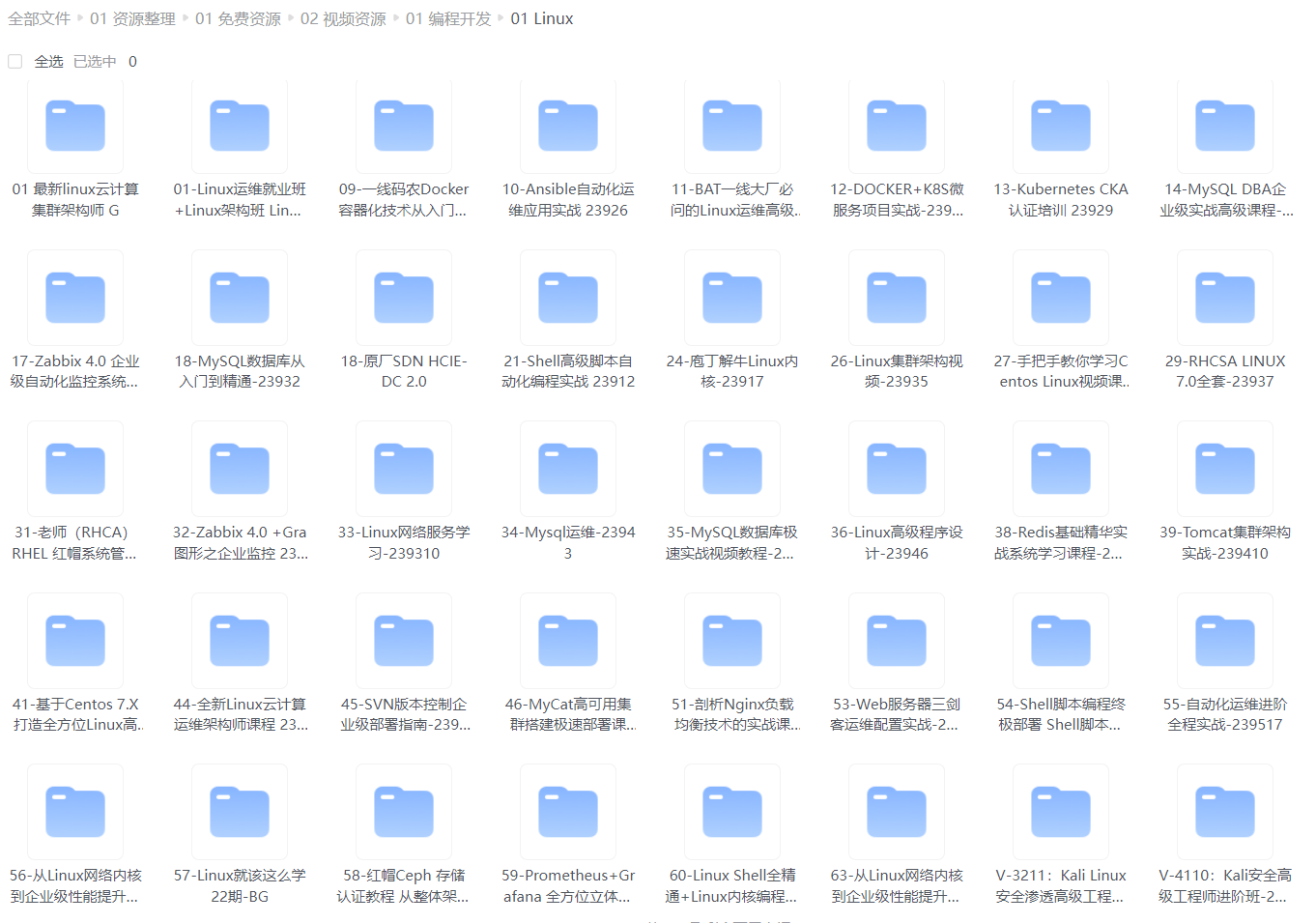
给大家整理的电子书资料:
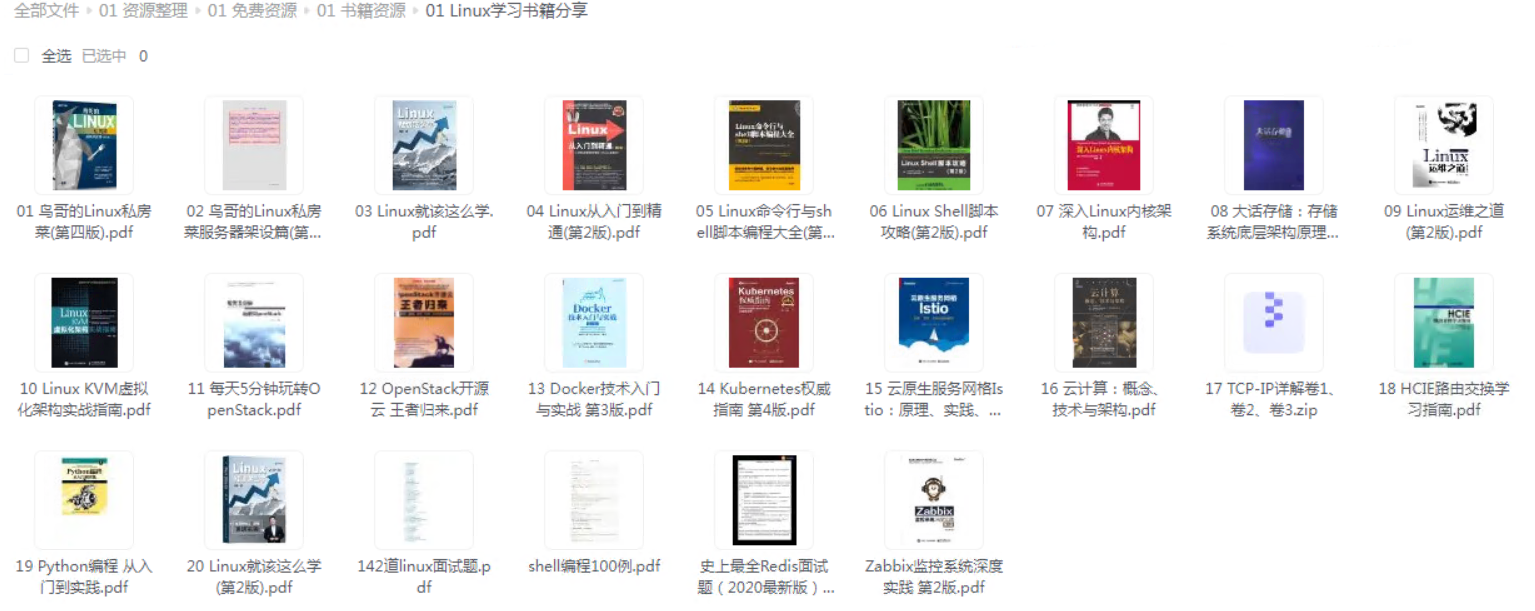
**如果本文对你有帮助,欢迎点赞、收藏、转发给朋友,让我有持续创作的动力!**
**网上学习资料一大堆,但如果学到的知识不成体系,遇到问题时只是浅尝辄止,不再深入研究,那么很难做到真正的技术提升。**
**[需要这份系统化的资料的朋友,可以点击这里获取!](https://bbs.csdn.net/topics/618542503)**
**一个人可以走的很快,但一群人才能走的更远!不论你是正从事IT行业的老鸟或是对IT行业感兴趣的新人,都欢迎加入我们的的圈子(技术交流、学习资源、职场吐槽、大厂内推、面试辅导),让我们一起学习成长!**
,涵盖视频、电子书、PPT等共享给大家!
### 资料预览
给大家整理的视频资料:
[外链图片转存中...(img-ZbMrd9oK-1714138216686)]
给大家整理的电子书资料:
[外链图片转存中...(img-XHTPSFWH-1714138216687)]
**如果本文对你有帮助,欢迎点赞、收藏、转发给朋友,让我有持续创作的动力!**
**网上学习资料一大堆,但如果学到的知识不成体系,遇到问题时只是浅尝辄止,不再深入研究,那么很难做到真正的技术提升。**
**[需要这份系统化的资料的朋友,可以点击这里获取!](https://bbs.csdn.net/topics/618542503)**
**一个人可以走的很快,但一群人才能走的更远!不论你是正从事IT行业的老鸟或是对IT行业感兴趣的新人,都欢迎加入我们的的圈子(技术交流、学习资源、职场吐槽、大厂内推、面试辅导),让我们一起学习成长!**





















 1562
1562

 被折叠的 条评论
为什么被折叠?
被折叠的 条评论
为什么被折叠?








